如何重新啟動不和諧
已發表: 2021-08-09Discord 是一個基於網絡的平台,允許用戶在單獨運行的服務器上一起聊天、玩耍和建立社區。 例如,對於遊戲玩家來說,它是一個極好的平台,但也不是沒有問題。 從 Discord 連接問題到流上的音頻問題,您需要知道如何在出現問題時進行故障排除。
如果您在使用 Discord 時遇到問題,您可能需要重新啟動或重置它。 如果您遇到連接問題、應用程序崩潰,或者您的音頻、視頻或桌面流不穩定,快速重置您的 Discord 客戶端可以幫助您恢復功能。 如果您想知道如何重新啟動 Discord,以下是方法。
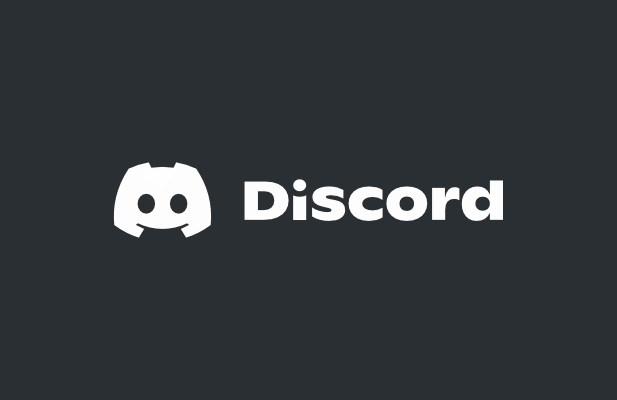
你可以重啟 Discord 嗎?
如果您在線搜索此主題,您會看到很多錯誤信息(而且,如果我們說實話,文章寫得不好)無法定義 Discord 重啟的確切含義。 例如,您要重新啟動 Discord 客戶端還是要重新啟動 Discord 服務器?
這是兩個非常不同的東西,解釋區別很重要。 例如,如果您正在使用 Discord 並且它凍結或存在連接問題,那麼重新啟動 Discord 意味著關閉客戶端(如果需要,強制關閉)並重新啟動它。 這使您可以繼續使用 Discord 而不會出現其他問題。
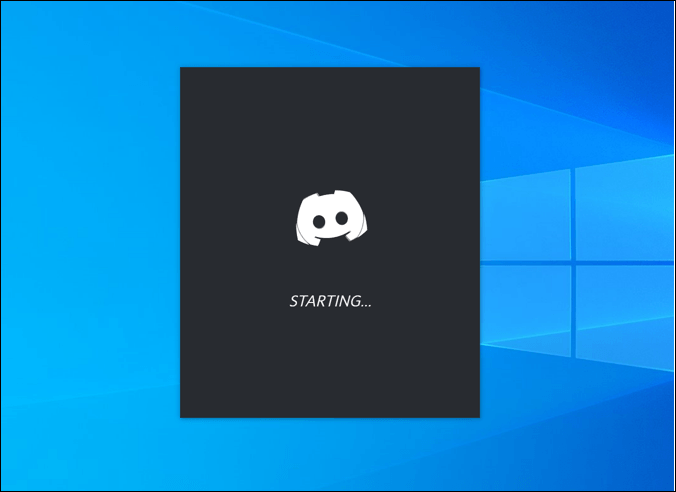
但是,如果您想重新啟動 Discord 服務器,那麼這是一個完全不同的話題。 您無法通過 F4 方式“刷新”您的服務器。 出於本文的目的,我們假設這意味著要么再次打開或關閉服務器(不可能),要么擦除它並在沒有成員或自定義的情況下重新開始(可能)。
Discord 是一個基於 Web 的平台,這意味著服務器由 Discord 本身託管,用戶可以 24/7 全天候訪問。 與 Teamspeak 不同,您不會託管可以在出現問題時打開或關閉的服務器。 如果您在使用 Discord 時遇到問題,那是客戶端或平臺本身的問題,而不是您的服務器的問題。
但是,如果您在運行服務器時遇到問題(成員過多、審核困難、對服務器主題感到厭煩等),您可能需要刪除服務器並重新開始。 只有 Discord 服務器所有者可以執行此操作,因此,如果您尚未創建服務器或將所有權轉讓給您,那麼您就不走運了。
如何在 PC 或 Mac 上重新啟動 Discord
如果您使用 PC 或 Mac 的 Discord 桌面客戶端,則可以重新啟動它。 這有助於從連接問題、應用程序凍結或不是由 Discord 平臺本身問題引起的其他問題(例如服務器中斷)中恢復。
由於 Discord 可能無法正常關閉,確保 Discord 重新啟動的最佳方法是使用 Windows 上的任務管理器或 Mac 上的強制退出工具強制客戶端關閉。
如何在 Windows 上重新啟動 Discord
如果您想強制 Discord 在 Windows 上重新啟動,您需要執行以下操作:
- 右鍵單擊開始菜單或任務欄,然後選擇任務管理器。
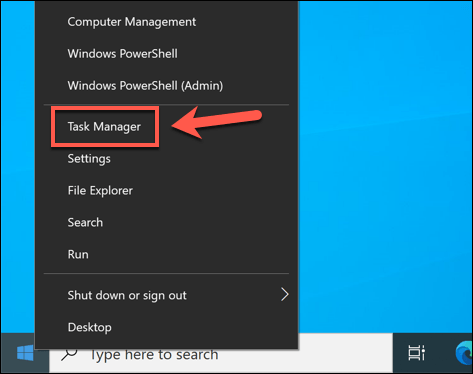
- 在“任務管理器”窗口的“進程”選項卡中,找到Discord進程(或“詳細信息”選項卡中的discord.exe )。 右鍵單擊該進程並選擇結束任務以強制其關閉。
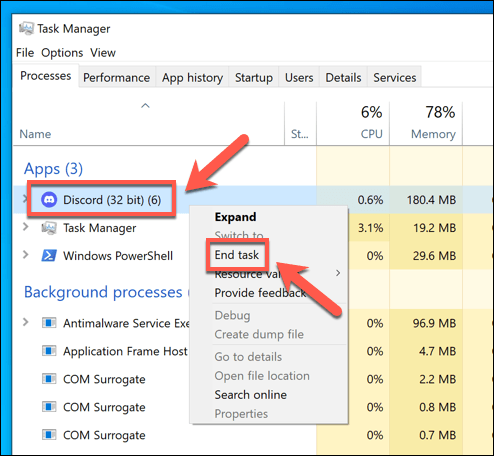
- Discord 進程關閉後,在“開始”菜單中找到Discord以重新啟動它。
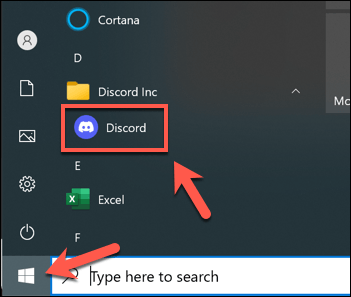
如何在 Mac 上重新啟動 Discord
如果您想強制 Discord 在 Mac 上重新啟動,請按照以下步驟操作:
- Discord 客戶端打開時,選擇Apple 菜單>強制退出。
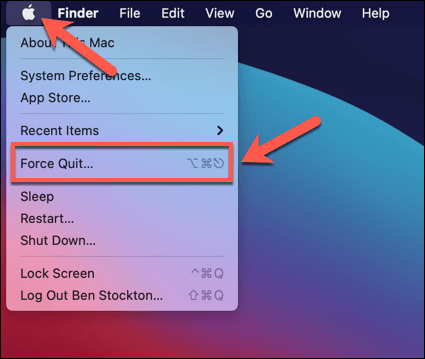
- 在強制退出應用程序菜單中,找到Discord條目並選擇它。 選擇強制退出以強制關閉應用程序。
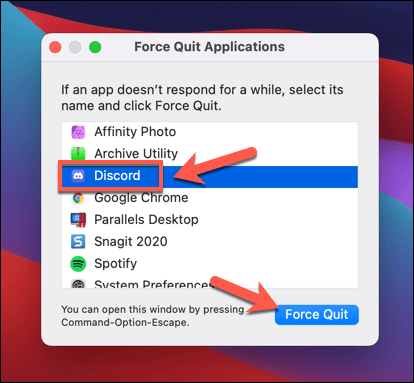
- 通過在彈出菜單中選擇強制退出來確認您要強制關閉 Discord。
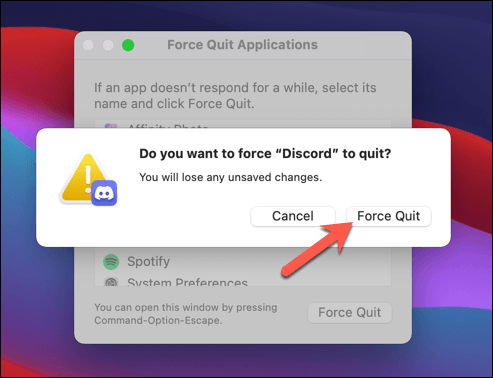
- 在 Mac 上強制退出 Discord 後,打開 Dock 上的Launchpad並選擇Discord以重新啟動它。
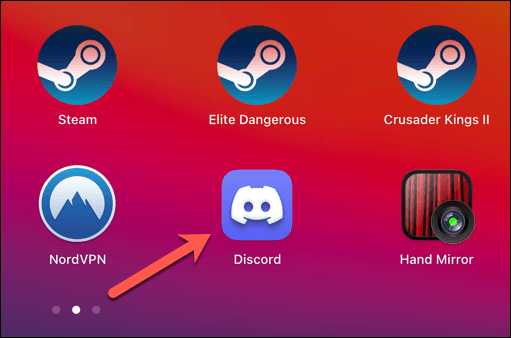
切換到 Discord 的網頁版
通過強制關閉並重新啟動 Discord 客戶端來重新啟動它應該有助於解決大多數小問題。 但是,如果 Discord 桌面應用程序無法運行,您可以嘗試切換到 Discord 的網絡版本。

Discord 的 Web 客戶端是 Discord 桌面應用程序的全功能替代品,提供對幾乎所有相同功能的訪問。 界面保持不變,您將能夠訪問相同的服務器、消息等。
- 要訪問 Discord Web 客戶端,請打開 Discord 網站並選擇右上角的登錄。
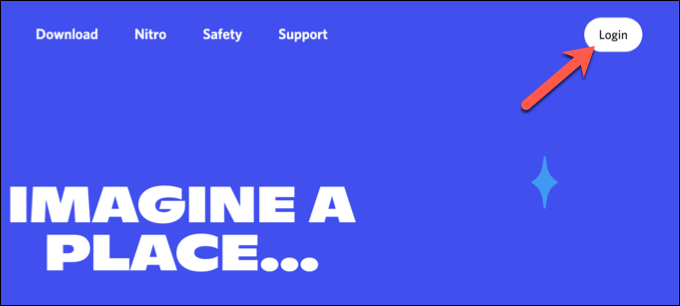
- 出現提示時,在提供的框中輸入您的 Discord 用戶名和密碼,然後選擇登錄以繼續。 此時您可能需要執行其他步驟(例如雙重身份驗證)才能完成登錄過程。
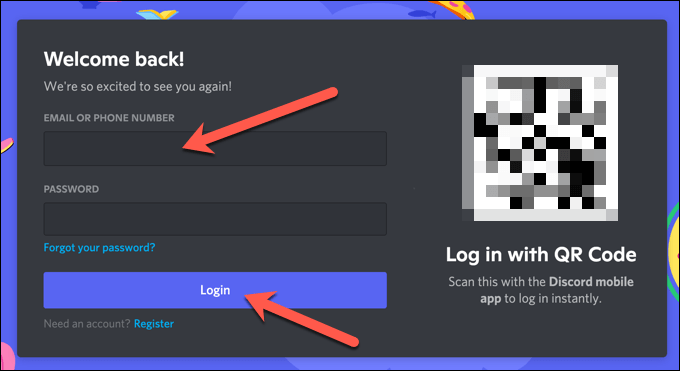
登錄後,您會在瀏覽器中看到標準的 Discord 界面。 然後,您可以照常使用 Discord,但某些功能(例如游戲期間的一鍵通)在 Web 應用程序中不可用。
切換到另一個 Discord 服務器區域
重新啟動 Discord 桌面應用程序或在瀏覽器中刷新 Discord Web 應用程序將導致您與 Discord 的服務器之間的連接關閉並重新連接。 但是,如果您在連接到 Discord 時遇到問題,您可能需要切換到您正在使用的頻道中的另一個 Discord 服務器區域。
這可以幫助您以較低的延遲和流媒體問題重新啟動 Discord 連接,並在此過程中改善語音和視頻通信。 此更改僅適用於語音頻道(而非純文本頻道),並且只有頻道版主、服務器管理員和服務器所有者才能進行此更改。
- 要切換到另一個 Discord 服務器區域,請在桌面上或通過網站打開 Discord 應用程序並登錄。登錄後,在左側選擇您的服務器,然後在頻道列表中選擇一個語音頻道。 選擇頻道旁邊的設置圖標進行更改。
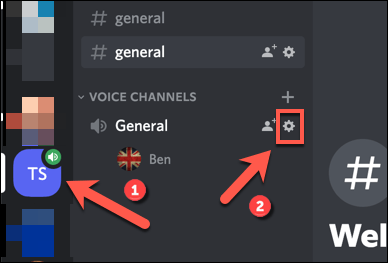
- 在頻道設置菜單中,向下滾動到區域覆蓋部分。 從區域覆蓋下拉菜單中選擇您附近的區域,或選擇自動以允許 Discord 為您選擇。 如果您遇到問題,請切換到離您所在位置較近(儘管不太遠)的另一個區域。
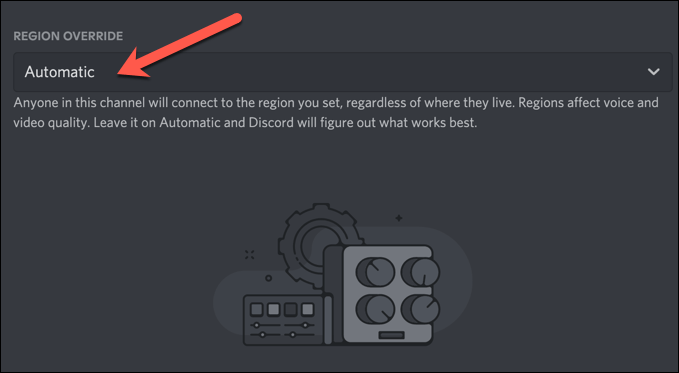
- 更改頻道區域後,選擇底部的保存更改以應用它。 當您的語音頻道(與所有成員)移至該地區時,您可能會遇到短暫的服務中斷。
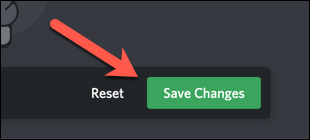
更改語音頻道的服務器區域將強制重新連接您和 Discord 的服務器之間的連接。 如果您在更改服務器區域後發現問題,請按照上述步驟切換到新區域或切換回使用自動區域選擇。
如何重啟 Discord 服務器
正如我們之前解釋的那樣,您不能像使用 Teamspeak 服務器那樣通過關閉再打開來重新啟動傳統意義上的 Discord 服務器。 Discord 服務器由 Discord 託管,24/7 保持活躍和可訪問(除非出現中斷)。
“重新啟動” Discord 服務器的唯一方法是刪除它並創建一個新服務器。 這將清除所有內容,刪除您的頻道、消息和服務器用戶。 如果您在使用 Discord 連接時遇到問題,則不應執行此操作,但如果您想關閉服務器並重新創建它,您可以按照以下步驟操作。
- 要刪除您的 Discord 服務器,請打開 Discord 桌面或網絡應用程序並登錄,然後從左側面板中選擇您的服務器。 在頻道列表頂部選擇您的服務器名稱,然後選擇服務器設置。
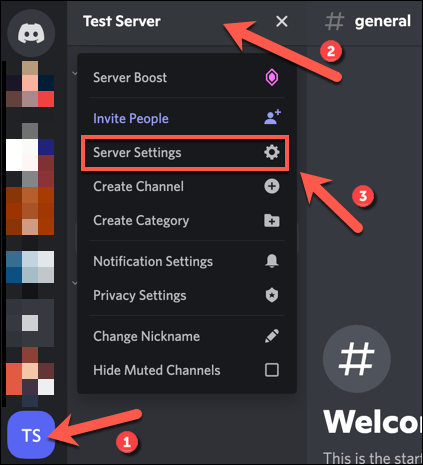
- 選擇設置菜單底部的刪除服務器。
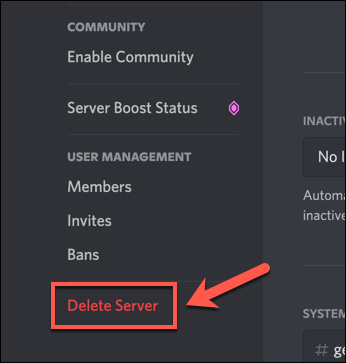
- Discord 將要求您確認您確實要刪除您的服務器 - 此過程無法撤消。 在提供的框中鍵入您的服務器名稱,然後選擇刪除服務器將其刪除。 否則,選擇取消以停止該過程。
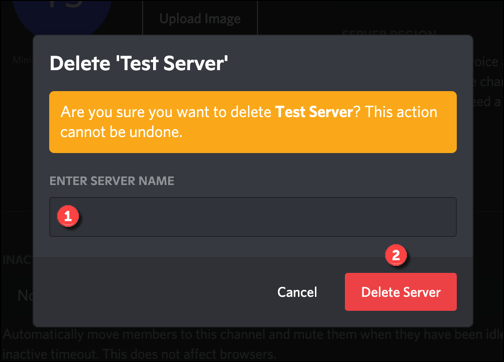
刪除服務器後,您需要創建新的 Discord 服務器或加入新的服務器。 刪除您的服務器意味著丟失所有內容(包括消息、服務器和用戶群),因此一旦您重新創建了 Discord 服務器,您需要重新邀請您的用戶再次與他們聊天。
解決不和諧問題
如果您想弄清楚如何重新啟動 Discord,請記住您可以重新啟動 Discord 應用程序並重新建立連接,但您無法重新啟動或刷新服務器。 一切都是基於服務器的,並且 24/7 全天候可用。 如果你想重新開始,你需要刪除你的服務器並建立一個新的來替換它。
但是,您不必走那麼遠。 例如,如果您擔心某些舊消息,可以刪除 Discord DM 歷史記錄。 如果 Discord 不適合您,您可以隨時嘗試其中的頂級 Discord 替代品,包括 Slack、Teamspeak 和 Microsoft Teams。
